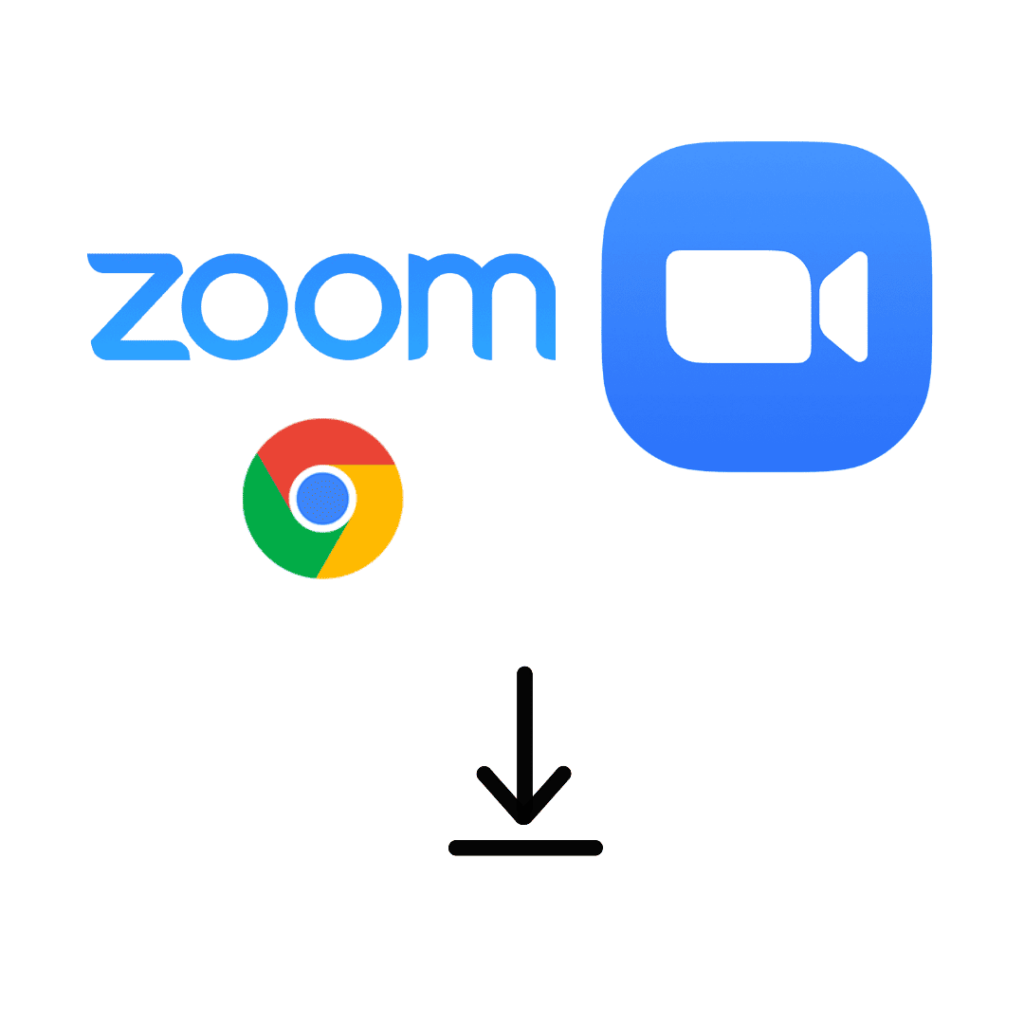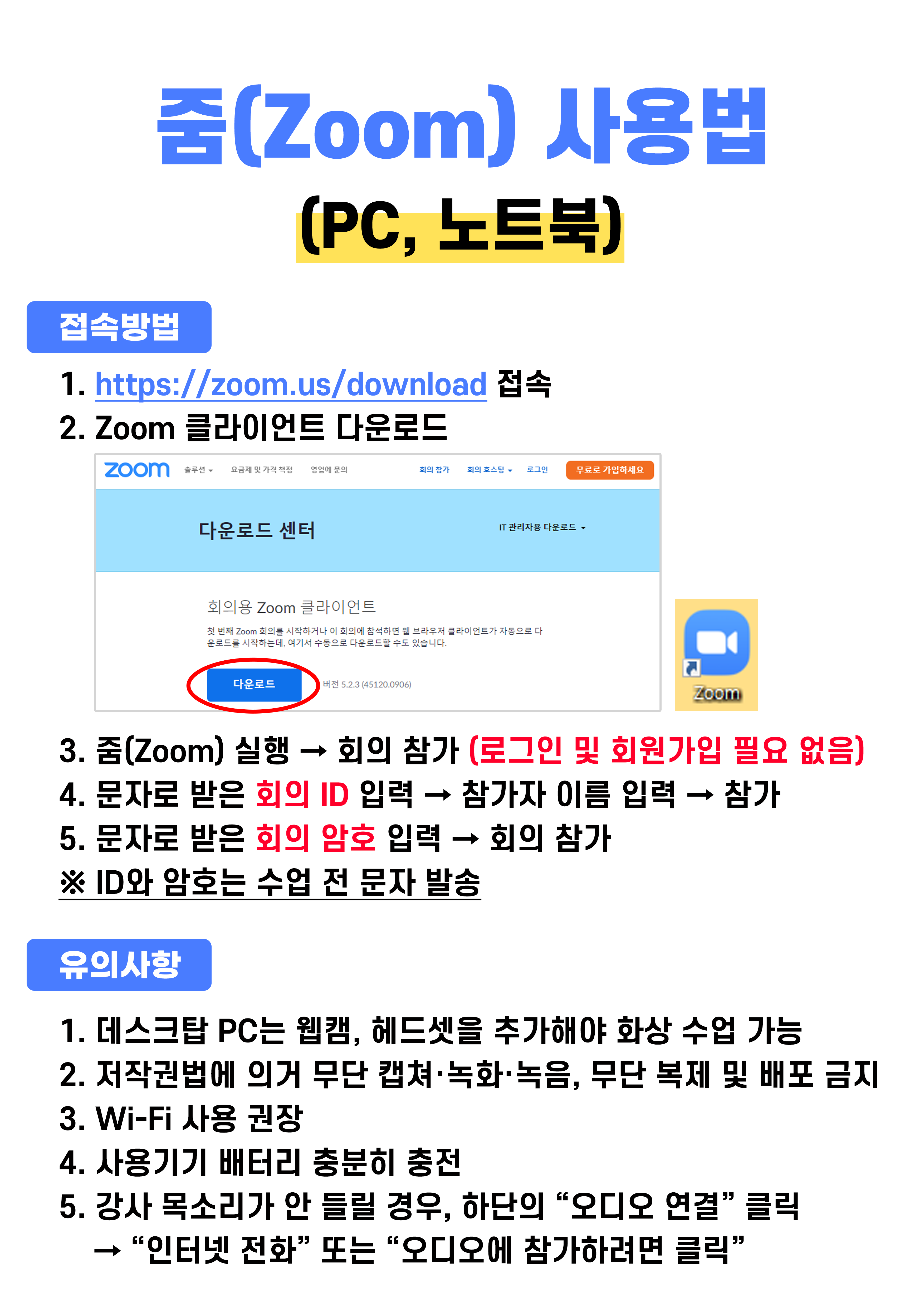반응형
최근 원격근무와 화상회의가 일상이 되면서, 줌(Zoom) 다운로드 및 설치방법에 대한 관심이 높아지고 있습니다. 이 글에서는 줌 PC버전 다운로드부터 실제 활용법까지 상세히 알아보겠습니다.
줌(Zoom) PC버전 다운로드 완벽 가이드
줌(Zoom)은 전 세계적으로 가장 많이 사용되는 화상회의 플랫폼입니다. 특히 코로나19 이후 줌 사용이 폭발적으로 증가했으며, 2024년에도 여전히 많은 사람들이 줌 다운로드 방법을 검색하고 있습니다.
줌(Zoom) 설치 전 알아두어야 할 사항
줌 PC버전을 다운로드하기 전에, 컴퓨터 사양을 확인하는 것이 중요합니다. 최소 시스템 요구사항은 다음과 같습니다:
- 운영체제: Windows 7 이상 또는 macOS X 10.10 이상
- 프로세서: 듀얼코어 2Ghz 이상
- 메모리(RAM): 최소 4GB (8GB 권장)
- 저장공간: 최소 2GB의 여유공간
줌(Zoom) PC버전 다운로드 단계별 가이드
줌 다운로드 과정은 매우 간단합니다. 아래 단계를 따라하시면 됩니다:
- 공식 웹사이트 방문: zoom.us에 접속합니다.
- 다운로드 클릭: 상단 메뉴의 '리소스 → 다운로드' 를 선택합니다.
- PC버전 선택: '줌 클라이언트' 다운로드를 클릭합니다.
- 설치 파일 실행: 다운로드된 파일을 실행하여 설치를 진행합니다.
줌(Zoom) 계정 생성 및 로그인
줌을 처음 사용하시는 분들을 위한 계정 생성 방법입니다:
- 이메일 회원가입: 개인 이메일로 무료 계정을 만들 수 있습니다.
- 소셜 로그인: 구글, 페이스북 계정으로 간편하게 로그인할 수 있습니다.
- SSO 로그인: 회사나 학교 계정으로 로그인이 가능합니다.
줌(Zoom) 무료버전과 유료버전 비교
줌은 무료버전으로도 충분히 활용할 수 있지만, 필요에 따라 유료버전을 선택할 수 있습니다:
무료버전 특징:
- 최대 100명까지 참가 가능
- 40분 시간제한 (1:1 통화는 무제한)
- 기본적인 화상회의 기능 제공
유료버전 특징:
- 최대 1,000명까지 참가 가능
- 시간제한 없음
- 클라우드 녹화, 관리자 기능 등 추가 기능 제공
줌(Zoom) 보안 설정 가이드
안전한 화상회의를 위한 필수 보안 설정:
- 대기실 기능 활성화
- 회의 비밀번호 설정
- 화면 공유 제한
- 참가자 권한 관리
줌(Zoom)은 지속적으로 업데이트되어 더욱 안정적이고 보안성 높은 서비스를 제공하고 있습니다. 2024년 현재, 전 세계적으로 가장 신뢰받는 화상회의 플랫폼으로 자리잡았으며, 특히 한국에서도 줌 다운로드 수요가 꾸준히 증가하고 있습니다.
이제 여러분도 줌 다운로드를 통해 효율적인 원격 커뮤니케이션을 시작해보세요. 본 가이드를 통해 줌 설치부터 활용까지 완벽하게 마스터하실 수 있습니다.
반응형